win10切换桌面快捷键没反应怎么办 win10切换桌面快捷键失灵修复方法
时间:2021-01-16作者:xinxin
我们在操作win10系统的时候,常常需要打开多个程序界面,这时想要放回桌面时,我们也可以通过快捷键的方式来完成,非常的方便,但是最近有用户在切换win10系统桌面快捷键是却是没有任何反应,那么win10切换桌面快捷键没反应怎么办呢?今天小编就来告诉大家win10切换桌面快捷键失灵修复方法。
推荐下载:win10纯净版64位免激活
具体方法:
1、点击开始菜单,选择运行,输入“regedit”,点击确定,如图:
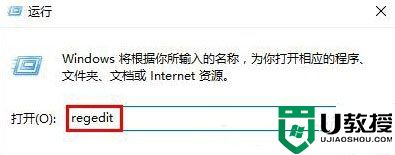
2、依次展开“HKEY_CURRENT_USER\SOFTWARE\Microsoft\Windows\CurrentVersion\Explorer”,找到“AltTabSettings”,如图:
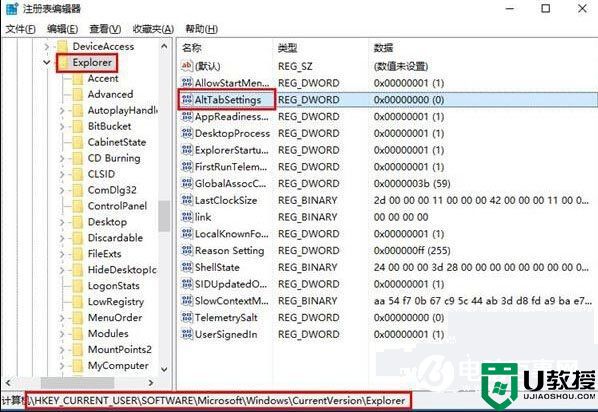
3、双击打开AltTabSettings,修改数值数据为“00000001”,如图:
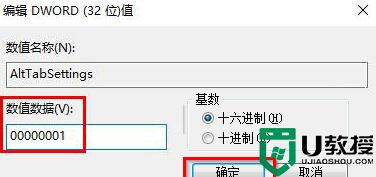
以上就是小编给大家介绍的win10切换桌面快捷键失灵修复方法了,有遇到相同问题的用户可参考本文中介绍的步骤来进行修复,希望能够对大家有所帮助。

